siden det ikke er noen dedikert knapp for utskriftsskjerm På Apple-produkter, er det noen forskjellige kommandoer knyttet til screen capture På Mac som varierer litt avhengig av oppsettet ditt.
det er fornuftig å dele verden av hvordan du tar et skjermbilde på En Mac i pre og post-Mojave, siden Det var med denne iterasjonen av macOS At Apple virkelig revolusjonerte Deres Mac skjermbilde kommandosystem.
pre-Mojave Mac skjermbilde kommandoer
hvis uansett grunn du ikke ønsker å oppgradere Til Mojave så må du gjøre deg kjent med et par viktige mac skjermbilde snarveisalternativer:
- ⌘ + Shift + 3
- ⌘ + Shift + 4
den første av disse kommandoene er trolig den enkleste å få tak i og den raskeste å dra nytte av når du tar et skjermbilde På Mac, da det fanger hele skjermen samtidig. Hvis du bruker flere skjermer, tar det et skjermbilde I Mac OS for hver skjerm du bruker samtidig.
den andre av kommandoene representerer en litt mer nyansert måte å ta et øyeblikksbilde på Mac. I stedet for å fange hele skjermen, ber den deg om å velge området du vil fange. Hvis du følger den opp med Et Trykk På Plass, kan du velge vinduet du vil screencap i stedet.
Alt I Alt, mens disse kommandoene lar deg skrive ut skjermen På Mac, føler de seg som en ettertanke i stedet for en fullverdig funksjon av macOS. Med så mange mennesker ser på hvordan du screenshot På Mac, er Det ikke overraskende At Apple nylig bestemte Seg for å gjøre det litt tydeligere hvordan du screenshot I Mac OS Mojave.
Post-Mojave Mac skjermbilde kommandomeny
i tillegg til de ovennevnte kommandoene, som fortsatt fungerer For Mojave — brukere, er det nå et alternativ for Dem som er veldig i tråd med det eksisterende formatet for hvordan du skriver ut skjerm På Mac – ⌘ + Shift + .
hvis Du Er En Mojave -, Catalina-eller Big Sur-bruker, kan du bruke ⌘ + Shift + 5 for å få opp en skjermopptaksmeny som lar deg:
- Ta Opp Hele Skjermen
- Ta Opp Valgte Vindu(Er)
- Ta Opp Valgt Del
- Ta Opp Hele Skjermen
- Ta Opp Valgt Del

på høyre side av denne menyen er Det Også Alternativer som lar deg (blant annet) velge hvor MacBook skjermbilde og videoutgang er lagret.
med andre ord, alle som leter etter et enkelt svar på spørsmålet «hvordan skjermbilder du På En Mac?»kunne gjøre mye verre enn å vurdere en oppgradering Til Mojave for å effektivisere prosessen.
tredjeparts mac OS screenshot apps
Du kan legge merke til at selv med inkluderingen av ⌘ + Shift + 5 Mac-skjermopptaksmeny, er alternativene for Å ta Et mac-skjermbilde fortsatt ganske grunnleggende. Hvis Du leter etter Et utklippsverktøy For Mac som kan gjøre litt mer, må du kanskje henvende deg til en tredjepartsutvikler.
CleanShot X er uslåelig her. App toolkit er skreddersydd for 50+ forskjellige endringer, noe som gjør det til et ultimate skjermopptakingsverktøy For Mac. Du kan bruke CleanShot X til å fange skjerm-enten det er et vindu, full skjerm, område eller til og med rulle innhold, samt ta opp video.
mens du tar opp noe på skrivebordet, kan du velge å skjule alt skrivebordsrot og deaktivere skrivebordsvarsler med ett klikk. Når du har ditt rene skjermbilde, åpner du det fra overleggsvinduet som dukker opp, og begynner å redigere. Du kan legge til merknader, sløre bestemte deler eller tegne-CleanShot X vil hjelpe deg med å tilpasse nesten alt.
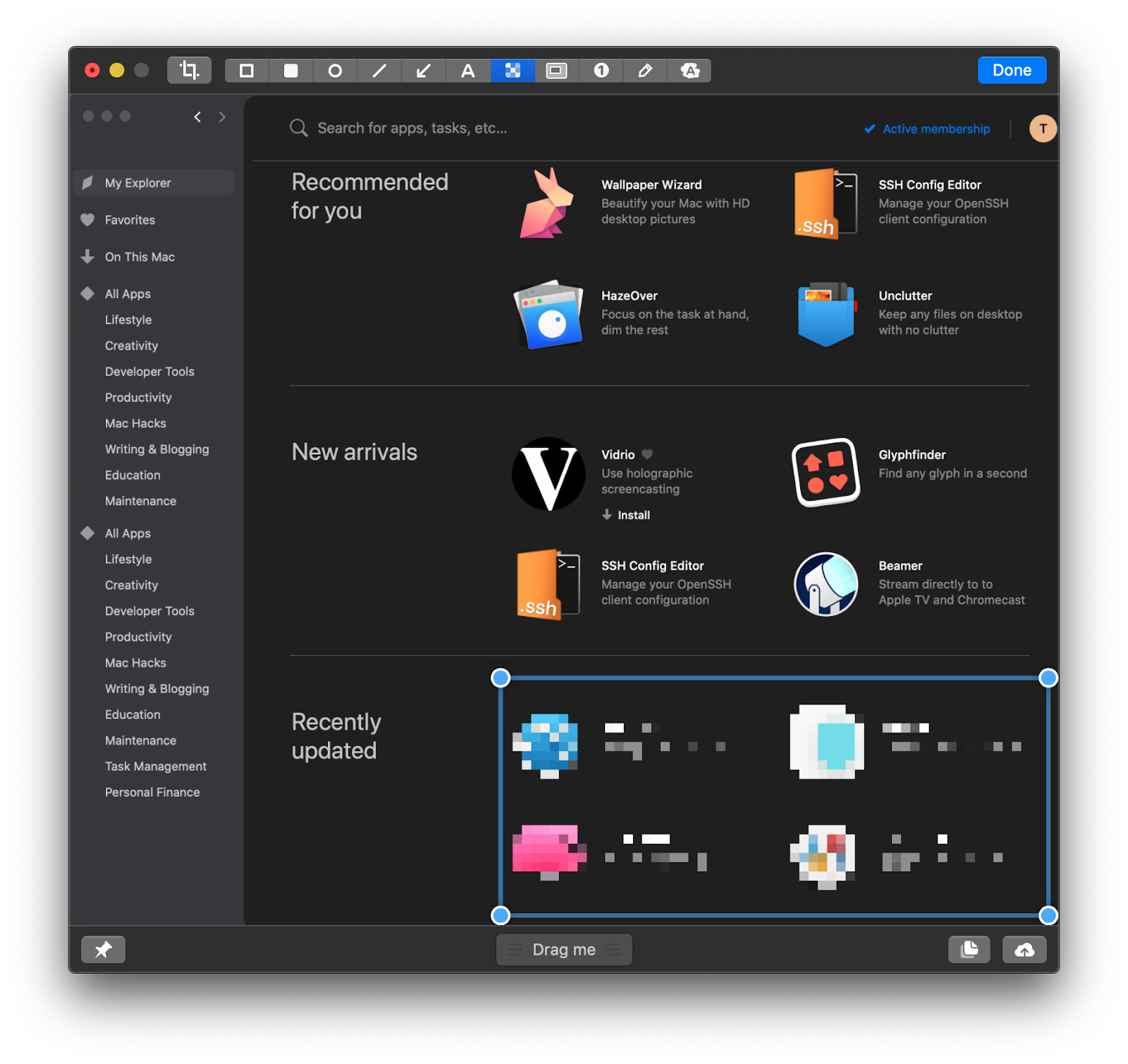
Noen få ikke-så åpenbare, men kule funksjoner å nevne er selvutløser, skjermbilde og intern sky. Vil du fange noe med en forsinkelse? CleanShot X har en selvutløser som vil hjelpe deg å velge riktig øyeblikk. Hvis du vil at skjermbildet skal være synlig på skjermen, fest det til skrivebordet. Til slutt, lagre skjermdumper til den interne CleanShot Cloud og få delbare koblinger på et blunk.

Hvis du leter etter noe med litt mer vekt på skjermopptak, Kan Capto være den ideelle løsningen for deg. I Tillegg til å ta opp video, eller bare ta et øyeblikksbilde På Mac, kan Du også kommentere og redigere fanger via et intuitivt iMovie-esque-grensesnitt.
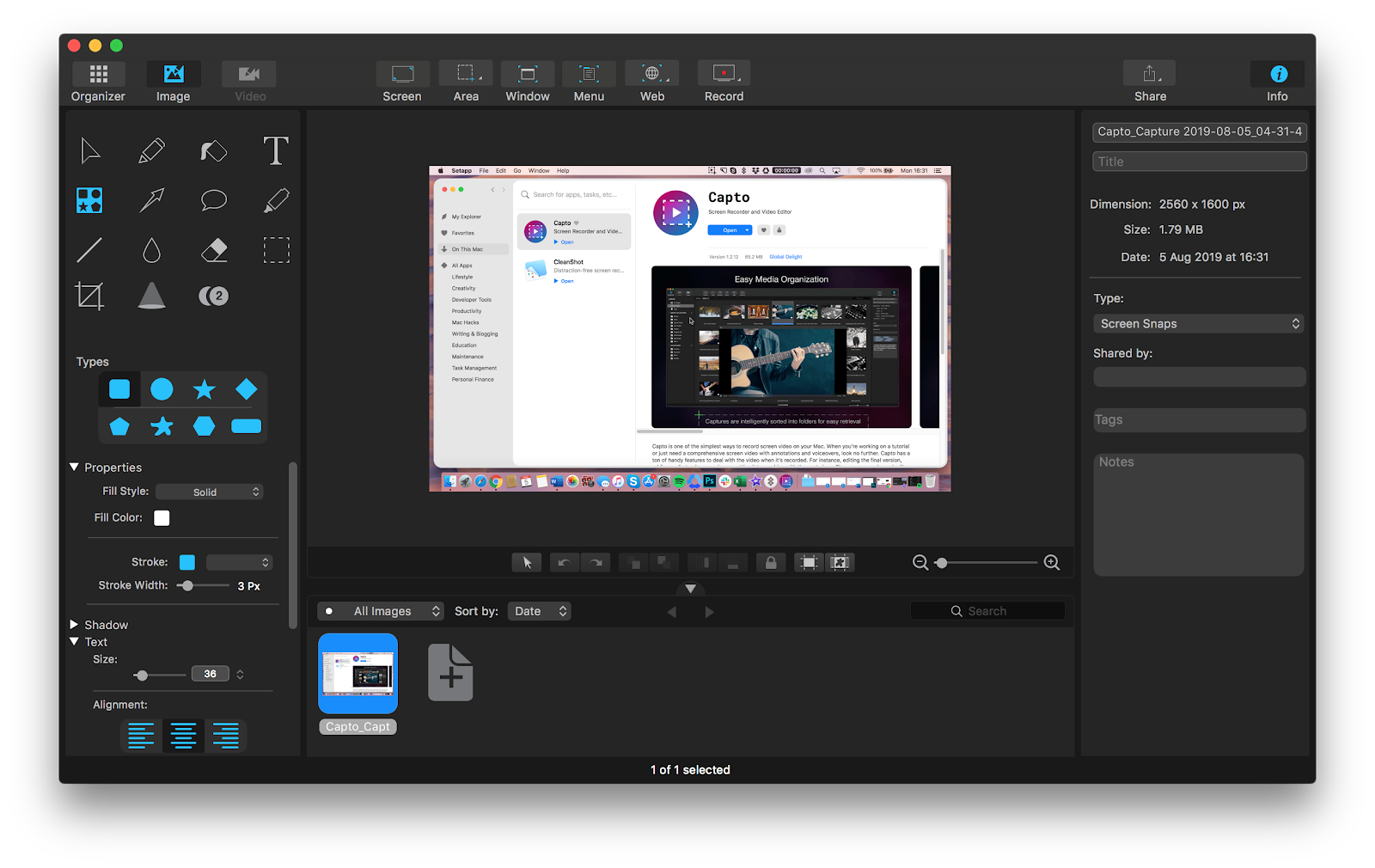
Capto gjør underverker for programvare walkthroughs. Og gitt sin sterke visuelle komponent, er den også perfekt for de med auditiv skamhet som heller vil legge til bildetekster enn en voiceover. Captos innebygde arrangør er ganske nyttig for å holde styr på skjermbildene dine også.
Mac OS screenshot organization
hvis du tar mange skjermbilder, er du sannsynligvis altfor vant Til At Nedlastingsmappen eller Skrivebordet blir tilstoppet med bilder som har filnavn som «Screen Shot 2019-XX-XX at 21.36.15».
Dessverre er dette uelegante og rotete utfallet Standard mac skjermbilde snarvei. Ikke spesielt nyttig for å holde alle bildene dine i sjakk, spesielt når macOS er utsatt for sterkt forkortende filnavn.
Mens Det er mulig å bruke Finder i forbindelse Med Forhåndsvisning for å vise alle caps, er det fortsatt ikke en spesielt tilfredsstillende visuell opplevelse. En av de beste løsningene er PhotoBulk, en bulk bilderedigerer designet for å gi nytt navn, endre størrelse og komprimere bilder i bulk.
Bare velg eller dra og slipp bildene du vil gi nytt navn, skriv inn navnet på gruppen, og klikk Start. Alle dine omdøpt bilder vil bli gjemt pent inn i sin egen mappe.
pro tips: Du kan angi det nøyaktige formatet på bildenavnene dine og velge det nøyaktige tallet tellingen starter fra.
Men selv når du har løst spørsmålet om hvordan du gjør et skjermbilde på En Mac, er det ikke nødvendigvis det enkleste å dele disse skjermbildene med kolleger eller venner.
I Stedet for å sende filer frem og tilbake, eller måtte laste opp alt til en offentlig Google Disk, kan du vurdere en løsning som Dropshare. Som navnet antyder, gjør det å dele skjermbilder (og andre filer) så enkelt som å slippe dem inn i det aktuelle området.
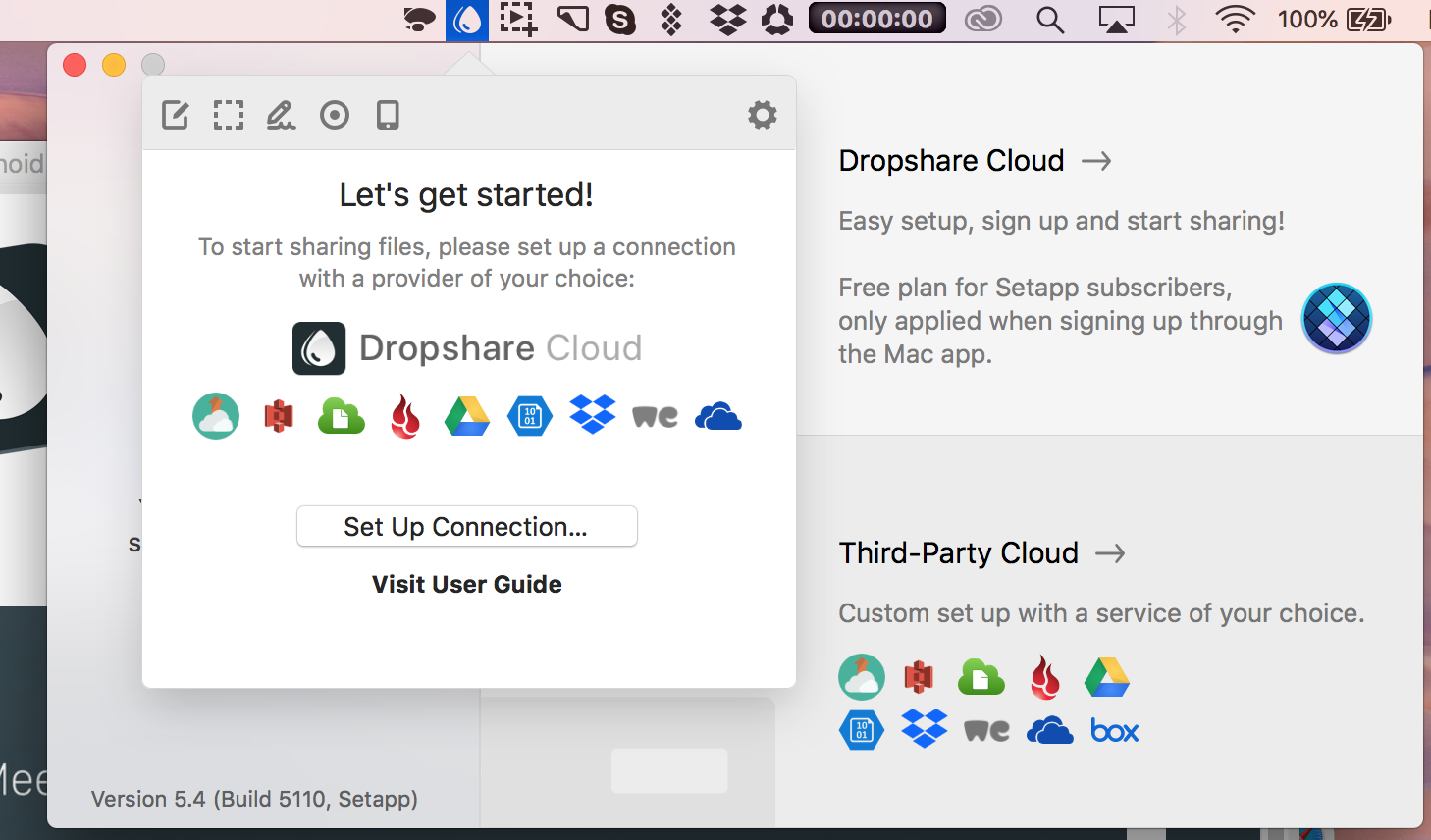
Dropshare kobles til en rekke store tredjeparts skyapps, men Du kan også lene deg på proprietær Dropshare-Sky hvis du foretrekker det, noe som er nyttig hvis Du vil holde Mac-skjermopptaks-deling skilt fra din andre delingsaktivitet.
fremtiden for hvordan du tar et skjermbilde På En Mac
som du kan se ovenfra, er det ikke spesielt vanskelig å lære å skjermbilde På Mac, og screen capture På Mac er nå enklere enn noensinne takket være tillegg Av et dedikert MacBook-skjermbilde og videoopptaksmeny i macOS Mojave.
Det er klart fra Denne nye funksjonen At Apple forstår spørsmålet om hvordan du skriver ut skjermen På Mac er en Som har vært, for å si det lett, unintuitive i det siste, så du kan sannsynligvis forvente å se ytterligere tilpasninger til prosessen i fremtiden.
I mellomtiden er det noen gode alternativer i snipping tool For Mac-markedet som letter prosessen og tilbyr en rekke forskjellige funksjoner du ikke finner blant de innebygde alternativene for å ta et skjermbilde på Mac.
best av alt, du kan prøve alle appene som er nevnt her: CleanShot, Capto og Dropshare helt gratis med en 7-dagers prøveversjon Av Setapp, En Mac-plattform med over 200 viktige apper for enhver oppgave ved hånden. Nå er du klar for screenshotting spillet.